Програвач VLC може програвати практично будь-який тип файлу. Якщо у вас є файл MKV, який додаток Movies & TV у Windows 10 не може відтворювати, VLC - це відповідь. Додаток може не тільки відтворювати медіа; Ви можете використовувати його для передачі прямого ефіру та навіть запису робочого столу. Однак, незважаючи на багато можливостей, VLC все ще заїкається під час відтворення відео. Це може статися з відео незалежно від того, чи це файл MP4 або файл MKV. Якщо ви відтворюєте один і той же файл за допомогою іншого додатка, і проблема усувається, тоді вам потрібно налаштувати налаштування плеєра VLC. Ось як можна виправити зашифроване відтворення відео в VLC.
Вимкнути прискорений вихід відео (накладення)
Відкрийте програвач VLC та перейдіть до Інструменти> Налаштування. Виберіть вкладку "Відео", щоб перейти до певних налаштувань відео. У групі налаштувань "Відображення" вимкніть опцію "Прискорений вихід відео (накладання)". Клацніть «Зберегти» і спробуйте відтворити свій відеофайл ще раз, щоб побачити, чи не відбулося скремблювання. Якщо ні, спробуйте наступне виправлення.

Збільшити швидкість кешування мережі
Прокрутіть до кінця вікна налаштувань та виберіть "Усі" в розділі "Показати налаштування". Це розширить панель налаштувань VLC, щоб відобразити розширені налаштування.
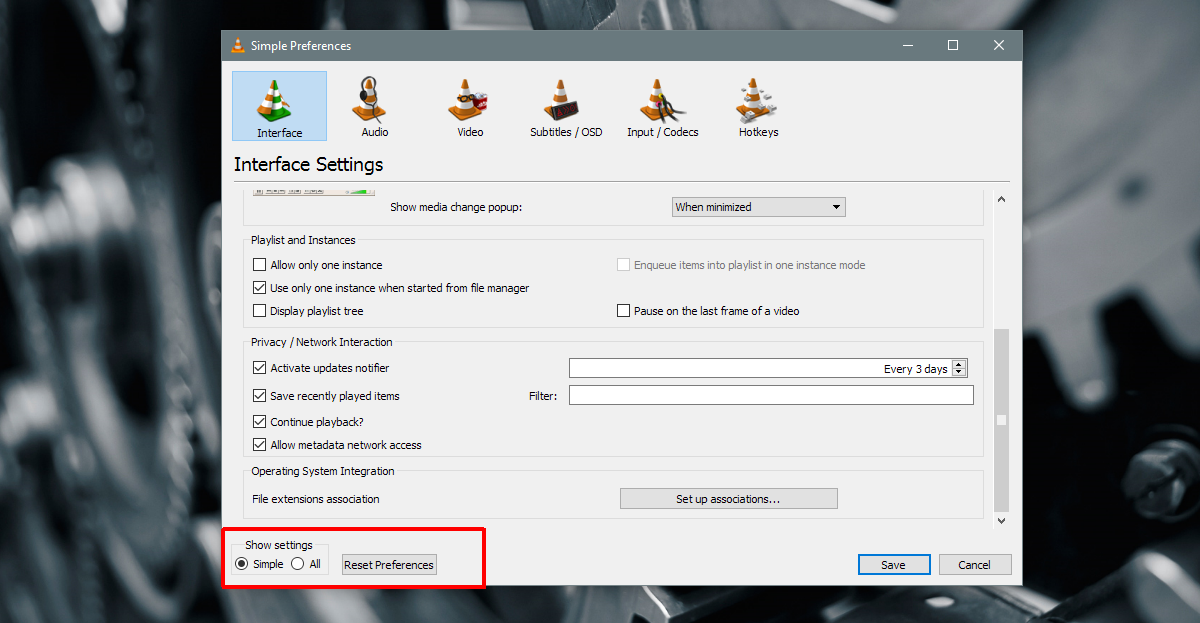
У вікні Розширені налаштування виберіть"Введення / кодеки" у стовпці зліва. На правій панелі відображатимуться параметри кодеків. Прокрутіть униз до розділу "Додатково" та знайдіть "Кешування Netwrok (мс)". Збільште значення цієї переваги. Спробуйте подвоїти його, а потім знову відтворити відео.
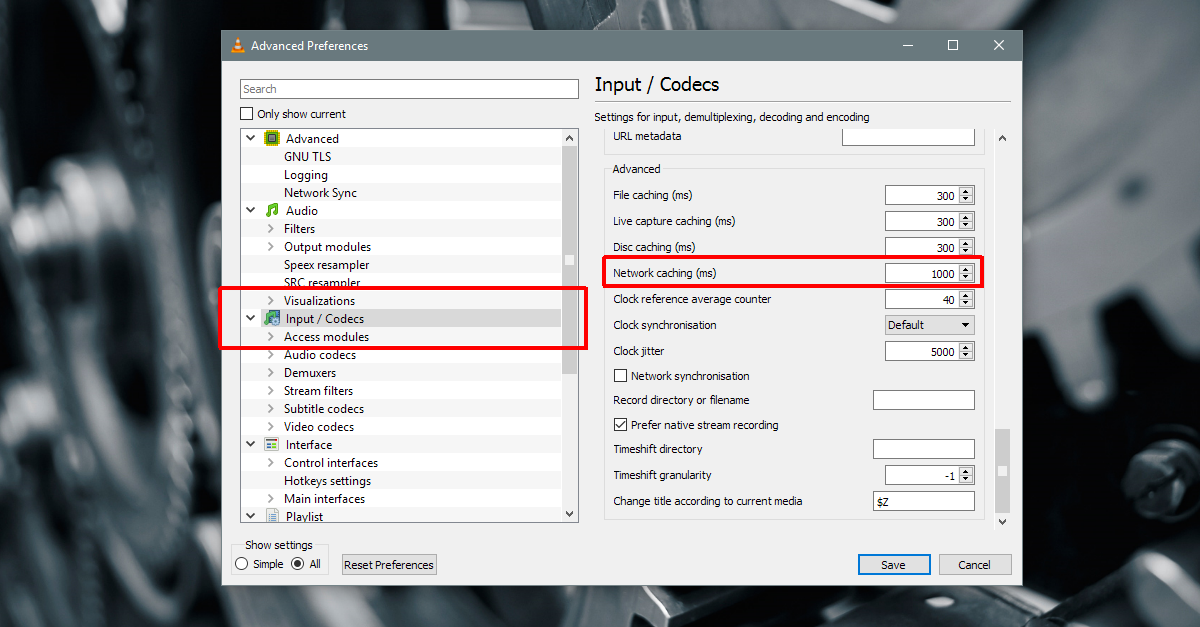
Це потребує невеликих спроб та помилок, щоб з'ясувати, але збільшення швидкості кешування мережі повинно виправити скремблірованное відтворення відео в VLC.
Відтворити медіа з локального диска
Якщо ви відтворюєте медіа-файл із зовнішньогоабо мережевий диск або DVD, спробуйте скопіювати його на робочий стіл, а потім відтворити. Це працює, якщо файл, який відтворився без проблем, раптом починає заїкатися під час відтворення. Часом накопичувачі переходять у стан сну, і VLC не може відтворити файли належним чином. Зазвичай, корисно перенести медіа у ваше місцеве сховище, перш ніж відтворювати його.
Якщо все інше не вдається
Спробуйте відтворити файл в іншому додатку. Якщо програма може відтворити файл, не розшифровуючи його, у вас є проблема кодека в VLC. Можливо, вам доведеться встановити новий кодек, або кодек може бути пошкоджений. Якщо файл також не відтворюється в будь-якому іншому додатку, можливо, сам файл пошкоджений.
Усі медіафайли закодовані, щоб їх можна було відтворити. Якщо вони не закодовані належним чином або стиснуті занадто сильно, якість може погіршитися до того моменту, коли вони починають заїкатися під час відтворення. У цьому випадку ви не можете багато чого зробити. Спробуйте завантажити свіжу чи оригінальну копію файлу, якщо можливо.













Коментарі